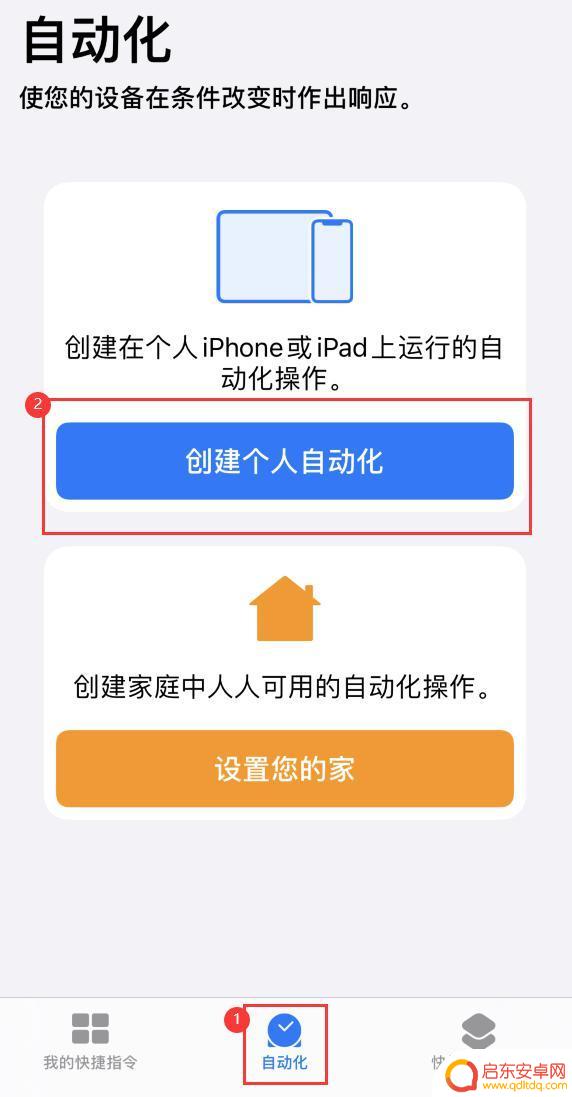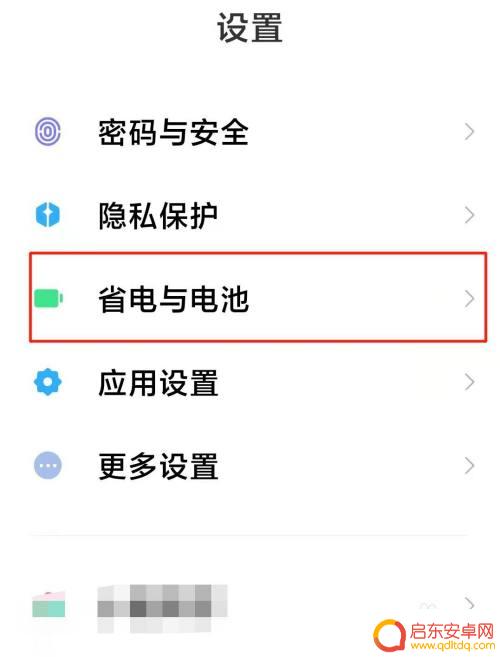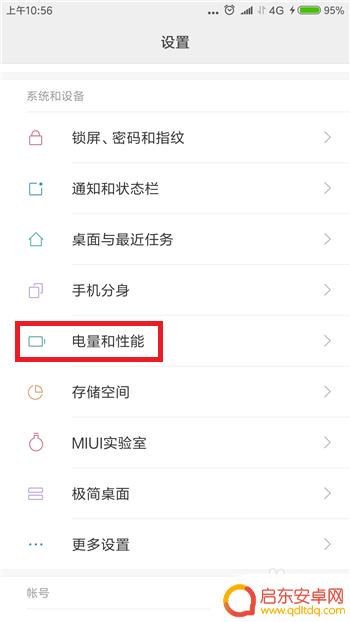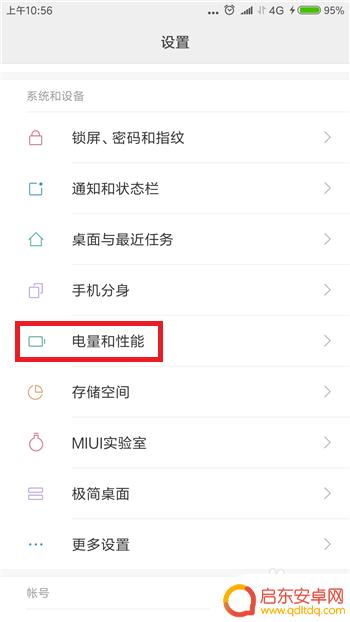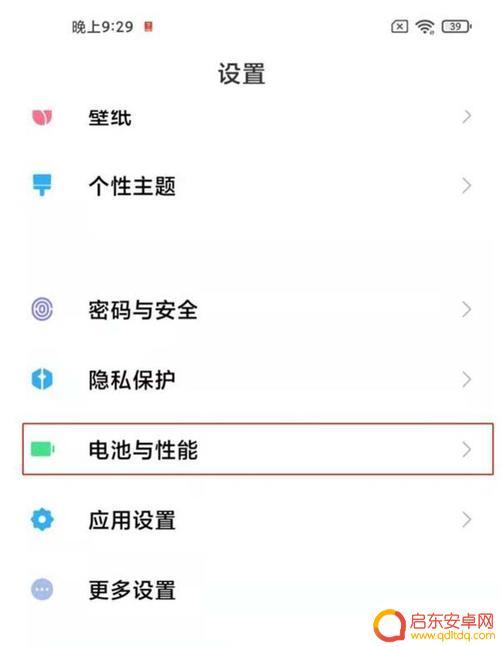怎样设置手机省电模式 小米手机低电量自动省电设置方法
如今手机已经成为我们生活中不可或缺的一部分,随着手机功能的不断增强和使用频率的提高,手机电量的消耗也变得越来越快。为了解决这个问题,手机厂商纷纷推出省电模式,其中小米手机的低电量自动省电设置方法备受用户青睐。通过合理设置手机的省电模式,我们可以延长手机的续航时间,让手机更加持久,为我们的生活提供更多的便利。究竟怎样设置小米手机的省电模式呢?本文将为大家详细介绍。
小米手机低电量自动省电设置方法
步骤如下:
1.打开手机中的设置功能,在设置中找到【系统和设备】下方的【电量和性能】选项并点击。
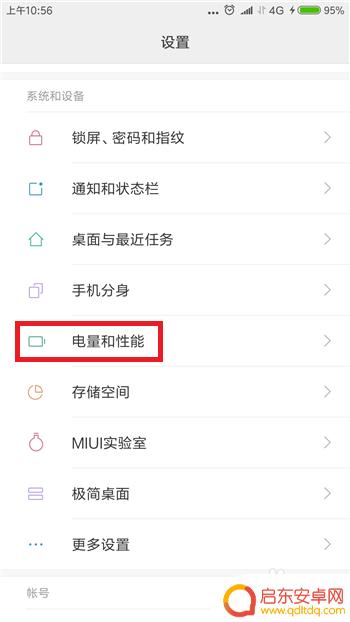
2.进入到电量和性能界面中找到并点击【省电优化】选项。
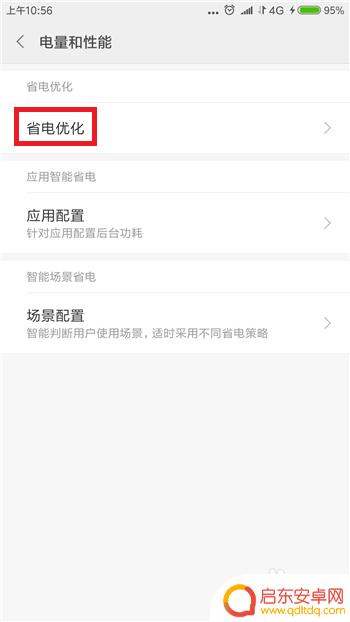
3.点击后会打开省电优化界面,这里需要注意的是我们并不是要打开省电模式。而是需要进行设定,所以点击【自动任务】。
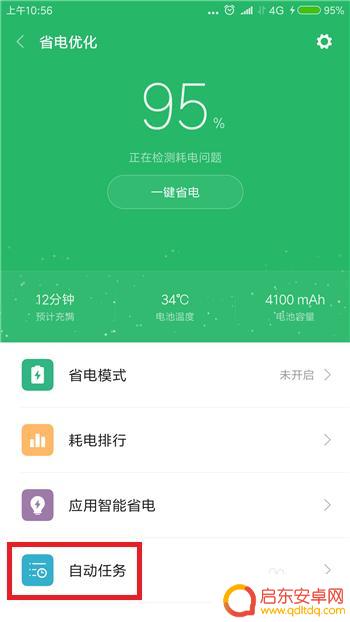
4.进入到自动任务中系统默认的是两种自动任务,这里我们点击【电量降到20%时】选项。
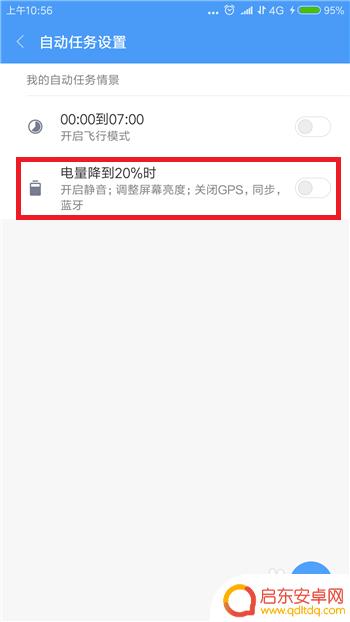
5.在任务设置界面中找到【选择自定义条件】下方的【电量降到20%时】选项并点击,当然也可以在下方设置电量降低时关闭的选项。
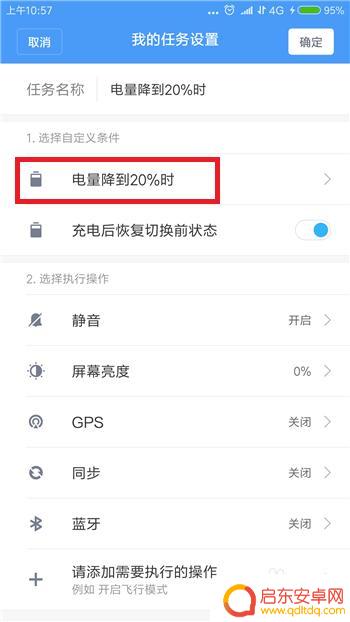
6.进入到自定义条件界面后可以看到【降到指定电量】后方默认的是20%,在下方可以自由选择电量。设定好后点击右上角的【确定】。
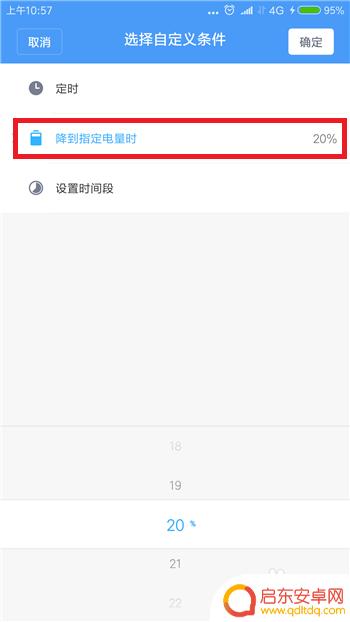
7.如果我们想设定的是在指定时间段开启省电模式,则可以选择【设置时间段】,然后在下方选择起始和结束的时间。
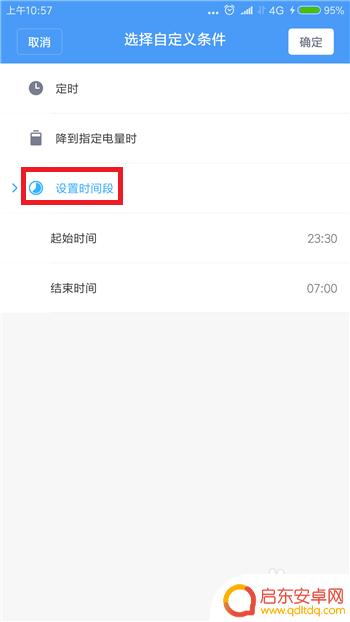
8.除此之外我们还可以自己添加自动条件任务,在自动任务设置界面中点击右下角的【+】按钮即可自由设定。
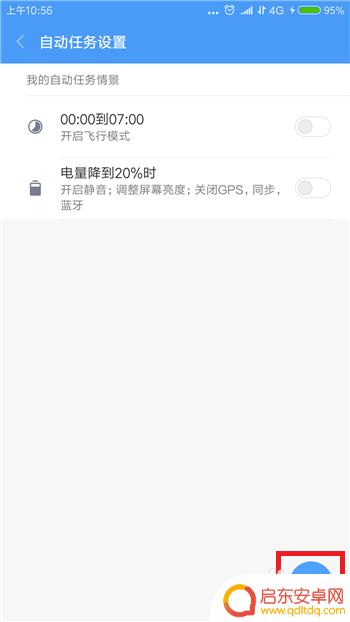
以上是如何设置手机省电模式的全部内容,如果遇到这种情况,你可以根据小编的操作进行解决,非常简单快速,一步到位。
相关教程
-
手机怎么设置定时省电模式 小米手机低电量自动省电设置方法
手机已经成为人们生活中必不可少的工具之一,随着手机的功能越来越强大,电池的续航时间却成为了用户们普遍面临的问题。为了解决这一问题,手机厂商们纷纷推出了省电模式,其中小米手机更是...
-
苹果手机怎么设置一直开启省电模式 iPhone 如何自动开启低电量模式
近年来,随着人们对手机电池寿命的关注度不断提高,省电模式成为了手机用户们关注的一个重要话题,苹果在iPhone中也为用户提供了自动开启低电量模...
-
小米手机5g怎么设置省电 小米手机怎么开启智能省电模式
随着5G技术的普及,小米手机作为一款领先的智能手机品牌,也在不断优化省电功能,以满足用户对长时间使用的需求,针对小米手机5G如何设置省电以及如何开启智能省电模式,用户可以通过简...
-
手机怎样设置电量低于多少充电 小米手机如何设置低电量自动省电
在如今移动互联网时代,手机已经成为人们生活中不可或缺的一部分,随着手机功能的不断增加,电量的消耗也越来越快。当手机电量低于一定水平时,我们不得不及时给手机充电,以确保手机正常使...
-
手机怎么自动变成低电量 小米手机低电量自动省电设置方法
随着现代社会的快节奏发展,手机已经成为人们生活中不可或缺的一部分,许多手机用户可能会遇到一个令人困扰的问题:手机在使用过程中突然自动变成低电量状态。特别是小米手机用户,他们可能...
-
小米12x手机省电设置(小米12x手机省电设置在哪里)
大家好,今天本篇文章就来给大家分享小米12x手机省电设置,以及小米12x手机省电设置在哪里对应的知识和见解,希望对各位有所帮助,不要忘了收藏本站喔。1小米手机省电设置的技巧 小...
-
手机access怎么使用 手机怎么使用access
随着科技的不断发展,手机已经成为我们日常生活中必不可少的一部分,而手机access作为一种便捷的工具,更是受到了越来越多人的青睐。手机access怎么使用呢?如何让我们的手机更...
-
手机如何接上蓝牙耳机 蓝牙耳机与手机配对步骤
随着技术的不断升级,蓝牙耳机已经成为了我们生活中不可或缺的配件之一,对于初次使用蓝牙耳机的人来说,如何将蓝牙耳机与手机配对成了一个让人头疼的问题。事实上只要按照简单的步骤进行操...
-
华为手机小灯泡怎么关闭 华为手机桌面滑动时的灯泡怎么关掉
华为手机的小灯泡功能是一项非常实用的功能,它可以在我们使用手机时提供方便,在一些场景下,比如我们在晚上使用手机时,小灯泡可能会对我们的视觉造成一定的干扰。如何关闭华为手机的小灯...
-
苹果手机微信按住怎么设置 苹果手机微信语音话没说完就发出怎么办
在使用苹果手机微信时,有时候我们可能会遇到一些问题,比如在语音聊天时话没说完就不小心发出去了,这时候该怎么办呢?苹果手机微信提供了很方便的设置功能,可以帮助我们解决这个问题,下...